Fiks Disney Plus Hotstar-appen lastes ikke
Miscellanea / / May 04, 2022

Disney har noen av de mest kjente film- og TV-seriene. Disney Plus, selskapets egen strømmetjeneste, ble nettopp introdusert. Med en omfattende videosamling som inkluderer praktisk talt alle Disney-filmer og TV-episoder, er Disney Plus en av de mest populære strømmetjenestene. Men krasjer eller skadede apper er en typisk forekomst på store strømmetjenester, og Disney Plus, som alle de andre store nettstedene som Netflix, Amazon Prime, Hotstar og andre, er intet unntak. Hvis du har hatt et lignende Disney Plus-problem som ikke laster, fortsett å lese for å finne ut hvordan du kan fikse Disney Plus-lasteproblemene.

Innhold
- Slik fikser du Disney Plus Hotstar-appen som ikke lastes
- Grunnleggende feilsøkingsmetoder
- Metode 1: Start Disney Plus Hotstar på nytt
- Metode 2: Oppdater Disney Plus Hotstar
- Metode 3: Juster videokvalitet
- Metode 4: Tøm appbufferen
- Metode 5: Installer Disney Plus Hotstar-appen på nytt
- Metode 6: Bruk VPN Server
- Metode 7: Deaktiver IPv6 (på Windows)
- Metode 8: Deaktiver annonseblokkering (på Windows)
- Metode 9: Deaktiver proxy- og VPN-server (på Windows)
- Metode 10: Kontakt hjelpesenteret
Slik fikser du Disney Plus Hotstar-appen som ikke lastes
Før du går rett inn i rettsmidler, må du finne ut hva som forårsaker problemet. Først, gjør deg kjent med de vanligste årsakene til Disney Plus Hotstar laster ikke.
- Hovedårsaken til problemet kan være en upålitelig internettforbindelse eller en tilkobling som ikke fungerer som den skal.
- Noen Disney Plus-bufrede filer kan bli skadet eller slettet, noe som får Disney Plus til å slutte å fungere.
- På grunn av ruterens IPv6-adresse for DNS, kan visse nettverksinnstillinger være inkompatible.
- Hvis du har adblockere installert på datamaskinen din, kan de forstyrre oppstarten av Disney Plus.
- Disney Plus-serveren kan være nede på grunn av vedlikehold.
- Det kan være problemer med videoen du spiller av for øyeblikket.
- VPN kan blokkere bruken din.
- Noen ganger kan installasjonsfilen være ødelagt eller skadet.
- Du vil dele båndbredde med dem hvis du har andre enheter koblet til det samme nettverket og aktivt bruker det.
Disney Plus-tjenesten er tilgjengelig via en nettleser på en PC, spesialiserte mobilapplikasjoner og Smart TV-apper. Disney Plus tilbyr, som andre strømmetjenester på nett, HD-streaming. Alt er fantastisk til du ikke får tilgang til Disney Plus. Disney Pluss problemer med å ikke laste har blitt rapportert av enkelte brukere.
Merk: Sørg for at enheten din er kompatibel med strømmetjenesten for å unngå problemer. Nedenfor er listen over kompatibilitet som kreves for å forhindre problemer.
- iOS 10 og nyere
- iPad 10 ovenfor
- Android-mobil 4.4.4
- Google Chrome v 75 og nyere
- Safari v 11 og nyere
- Microsoft Edge v 79 og nyere
- Mozilla Firefox
- Mac OS 10.2 og nyere
- Opera
- UR-nettleser
Grunnleggende feilsøkingsmetoder
Før du prøver noen avanserte feilsøkingsmetoder, prøv disse grunnleggende feilsøkingsmetodene først. Siden en enkel metode vil hjelpe deg med å løse problemet raskt.
- Det kan være tregt, eller ping kan være alvorlig, og hindrer deg i å se Disney Plus. Så det er viktig at du undersøker Internett-tilkoblingshastigheten og funksjonaliteten ved å kjøre en fartstest.

- Oppgrader til en Ethernet-kabel for en mer konsekvent internettforbindelse hvis du bruker Wi-Fi.
- Prøve starter ruteren på nytt for å fikse eventuelle problemer med Internett-tilkoblingen.
- Du kan også start enheten på nytt. Det kan være alt som Android, iPhone eller PC.
- Koble fra alle andre enheter og se om Disney Plus begynner å strømme.
- Hvis du fortsatt har problemer med å koble til Disney Plus, sjekk om den er nede. Neddetektor holder styr på statusen til nettsteder og tjenester, slik at du kan se hva Disney Plus nettverksstatusside har å si.
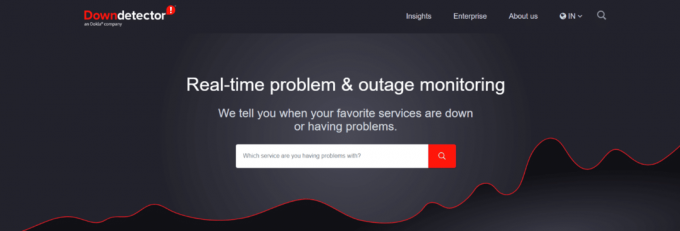
- Du kan også prøv å spille av en annen video for å finne ut om problemet ligger i den gjeldende videoen eller tjenesten.
- Det er mulig at Disney Plus ikke fungerer på en bestemt enhet av ulike årsaker. Men for mange brukere, bytte til enannerledesenhet ser ut til å fungere.
Merk: Siden smarttelefoner ikke har de samme innstillingsalternativene, og de varierer fra produsent til produsent, sørg derfor for de riktige innstillingene før du endrer noen. De nevnte trinnene ble utført på OnePlus Nord for Android og iPhone XS Max for iOS.
Metode 1: Start Disney Plus Hotstar på nytt
Du kan få problemer som følge av feil og feil. Start Disney Plus-appen på nytt om nødvendig. Ulike problemer og feil kan løses med en enkel omstart. Følg trinnene nedenfor.
Alternativ I: På Android
1. På Android, trykk på multitasking-ikon.

2. Deretter, sveip opp de Hotstar app.

Alternativ II: På iPhone
1. For å få tilgang til Disney Plus-appen på iOS, sveip opp fra bunnen av skjerm.
2. Sveip deretter opp Hotstar app.

Alternativ III: På Windows
1. Lukk nettleseren for å avslutte Disney Plus på din PC ved å klikke på Lukk ikon.

Les også:Hvor mange mennesker kan se Disney Plus samtidig?
Metode 2: Oppdater Disney Plus Hotstar
Denne løsningen er for alle som har Disney Plus-appen installert på Roku, TV, Firestick, Android, iOS eller andre enheter. Sjekk om programvaren krever en oppdatering, og installer den deretter for å fikse problemet med Disney Plus som ikke laster.
Alternativ I: På Android
Følg trinnene nedenfor.
1. Åpne Play Butikk på enheten din.

2. Type Hotstar i søkelinje og trykk på søkeresultat.

3. Trykk nå på Oppdater knapp.

Alternativ II: På iPhone
1. Åpen App Store på enheten din.

2. Trykk på din Profil.

3. Søk nå etter Hotstar og trykk på Oppdater ved siden av det.

Les også:Slik stopper du automatisk nedlasting i WhatsApp på Android og iPhone
Metode 3: Juster videokvalitet
Noen ganger kan videokvaliteten føre til at denne feilen oppstår. Du kan vurdere dette som en midlertidig løsning siden du må se videoen din i lav kvalitet. Følg trinnene nedenfor.
1. Åpen Hotstar App.

2. Trykk på tre horisontale linjer øverst til venstre på skjermen.

3. Trykk på Preferanser.

4. Nå, trykk på Foretrukket videokvalitet.

5. Trykk på Auto.
Merk: Du kan også velge SD for den laveste videokvaliteten.
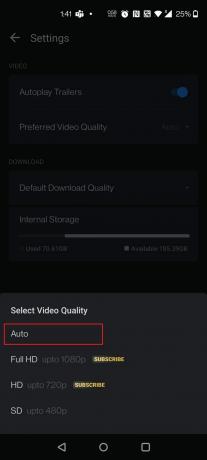
6. Nå, trykk på Standard nedlastingskvalitet.

7. Trykk på Spør alltid.
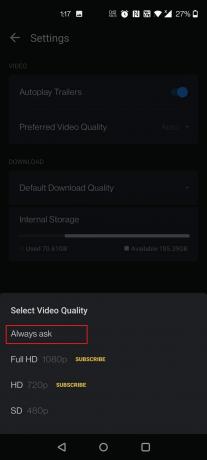
Les også:Er Incredibles 2 på Netflix?
Metode 4: Tøm appbufferen
Det kan være sjanser for at du kan ha en korrupt programbuffer. Så prøv å tømme cacher på enheten ved å følge trinnene nedenfor.
Alternativ I: På Android
Å tømme hurtigbufferen på Android er så enkelt som noen få trykk. Tilnærmingen varierer avhengig av hvilken versjon av Android du bruker, men her er hvordan det fungerer generelt:
1. Åpen Innstillinger.

2. Trykk på Apper og varsler.

3. Trykk på Hotstar-appen.

4. Trykk på Lagring og cache.

5. Trykk på Tøm cache.

Alternativ II: På iPhone
Hvis du bruker en iPhone eller iPad, må du fjerne appen og installere Disney Plus på nytt gjennom App Store fordi iOS ikke gir et enkelt alternativ for å slette programbufferen. Følg neste metode for å installere Disney Plus Hotstar-appen på nytt på iPhone og fikse problemer med lasting av Disney Plus.
Metode 5: Installer Disney Plus Hotstar-appen på nytt
Hvis ingen av de ovennevnte alternativene løser problemet på Android eller iPhone, bør brukere av Disney Plus-appen vurdere å slette og installere programvaren på nytt.
Alternativ I: På Android
1. Langt trykk på Hotstar app.

2. Trykk på Avinstaller.

3. Trykk på OK for å bekrefte forespørselen.

4. Nå, trykk lenge på Makt knapp.
5. Trykk på Omstart.

7. Åpne nå Play Butikk på enheten din.

8. Type Hotstar i søkelinje og trykk på søkeresultat.

9. Trykk nå på Installere knapp.

10. Trykk på Åpen knappen for å starte appen.

Les også:Fix Kan ikke installere appen Feilkode 910 på Google Play Store
Alternativ II: På iPhone
1. trykk Hotstar-appikon i noen sekunder.

2. Trykk deretter på Fjern appen.

3. Her, trykk på Slett appen.

4. Trykk deretter på Slett.

5. Deretter, starte på nyttdin enhet.
6. Trykk på App Store.

7. Søk etter Hotstar-appen og installer den.

Metode 6: Bruk VPN Server
Disney Plus er ikke tilgjengelig i alle land! Den er geobegrenset, så den viser deg bare de fantastiske filmene hvis de er tilgjengelige i ditt område. Hvis du prøver å se en film i et land som ikke støttes, er dette problemet. VPN-er brukes til flere formål, inkludert sikkerhet og plassering. Husk at geo-begrensede tjenester misliker VPN-er og vil vanligvis blokkere kunder hvis en blir identifisert. Les vår guide på Hvordan sette opp en VPN på Windows 10 for å nyte Disney Plus i nettleseren din. Og du kan også få tilgang til Disney Plus Hotstar ved å følge guiden vår for å få tilgang til blokkerte nettsteder på Android.

Les også:Topp 9 beste gratis ubegrenset VPN for Android
Metode 7: Deaktiver IPv6 (på Windows)
Det er en IPv6-adresse for DNS i enhetens nettverksinnstillinger, som gjør at enhetene kan bruke DNS. Dette skaper imidlertid problemer for enkelte kunder når de prøver å lansere Disney Plus. Som et resultat kunne de løse Disney Plus-problemet ved å fjerne IPV6. For å gjøre det, følg retningslinjene nedenfor:
1. Start Løpe dialogboksen ved å trykke på Windows + R-tastene sammen.
2. Nå, skriv ncpa.cpl og treffer Enter-tasten.

3. Nå, høyreklikk på det aktive nettverkskortet og klikk på Egenskaper som vist.
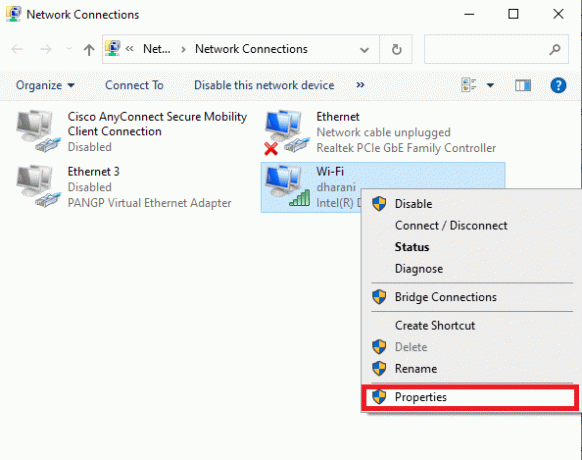
4. Nå, fjern merket for Internett-protokoll versjon 6 (TCP/IPv6) alternativ som vist nedenfor.
5. Klikk til slutt på OK for å lagre endringene.

Merk: Hvis du bruker flere nettverkstilkoblinger, naviger for å deaktivere alle tilleggstilkoblingene unntatt den du bruker og sjekk om problemet er løst.

Metode 8: Deaktiver annonseblokkering (på Windows)
Flere brukere har bevist at annonseblokkere på enhetene deres er kilden til problemet. Så hvis du har et Adblock-tillegg installert, avinstaller det. Følg instruksjonene nedenfor for å fjerne utvidelsen fra Chrome-nettleseren. For å gjøre det, ta følgende trinn:
1. trykk Windows-tast, type Chrome, og klikk på Åpen.

2. Klikk på vertikaltre prikker som vist under.

3. Velg nå Flere verktøy og Utvidelser fra rullegardinmenyen.

3. Deretter, under Utvidelser Meny, skru av bryteren for Annonseblokkering Utvidelse.

Merk: Hvis den fortsatt ikke vil lastes, deaktiverer du andre utvidelser én etter én og prøver å åpne Disney Plus igjen for å identifisere forbryterens utvidelse.
Les også:Slik tilbakestiller du Amazon Prime Video Pin
Metode 9: Deaktiver proxy- og VPN-server (på Windows)
Hvis du bruker en VPN/proxy-tilkobling og står overfor den omtalte feilen, må du deaktivere dem midlertidig for å fikse denne feilen. Så etter å ha deaktivert VPN-tjenester, anbefales du å fjerne VPN-klienten fra datamaskinen din for å forhindre feilen om kort tid hvis du ikke finner noen feil. For å deaktivere proxy- og VPN-tjenester, følg veiledningen vår på Slik deaktiverer du VPN og proxy på Windows 10.

Likevel, hvis du møter den samme feilen igjen, prøv å koble til en mobilt hotspot-nettverk og sjekk om du kan fikse Disney Plus ikke-lastingsfeil.
Metode 10: Kontakt hjelpesenteret
Internett-leverandører begrenser medietrafikk for å unngå å overbelaste nettverkene deres og belaster brukerne ekstra for en strømmeplan. Spør Internett-leverandøren din om struping av mediastrømmetjenester. Hvis dette er tilfelle, må du kanskje oppgradere abonnementet ditt for å se Disney Plus.
Hvis problemet ikke er rettet, er det eneste gjenværende alternativet å kontakte Disney Plus Hotstar hjelpesenter. Gi dem beskjed om at Disney Plus-appen har sluttet å fungere. Prøv det de foreslår for å løse problemet på enheten din.

Anbefalt:
- Løs Windows Store 0x80072f05-feil i Windows 10
- Topp 9 beste gratis ubegrenset VPN for Android
- Slik utfører du Instagram-meldingsgjenoppretting
- Streamer John Wick hvor som helst?
Vi håper du fant denne informasjonen nyttig og at du klarte å fikse Disney Plus laster ikke problemer. Gi oss beskjed om hvilken strategi som viste seg å være den mest effektive. Hvis du har spørsmål eller kommentarer, vennligst bruk skjemaet nedenfor. Fortell oss også hva du vil lære videre.



